
Cuando comienzas en el mundo de Arduino, conectarte a un proyecto simple y descubrir cómo codificarlo es la mejor manera de aprender. Pero si no tiene acceso a un Arduino, quiere una forma más rápida de simular un circuito, o simplemente quiere probar algo nuevo, 123D Circuits es una excelente manera de probarlo en línea.
123D Circuits le permite crear y probar circuitos virtuales Arduino, verificar su cableado, depurar su código y experimentar con diferentes configuraciones. Es una herramienta fantástica para cualquiera que ingrese a Arduino por primera vez Comenzar con Arduino: una guía para principiantes Comenzar con Arduino: una guía para principiantes Arduino es una plataforma de prototipos de electrónica de código abierto basada en hardware y software flexible y fácil de usar. Está dirigido a artistas, diseñadores, aficionados y cualquier persona interesada en crear objetos o entornos interactivos. Lea más o expertos que quieran cierta flexibilidad en cómo prototipan y prueban.
Todo lo que necesitas
123D Circuits se compone de 4 diferentes sandboxes: está el Electronics Lab; un centro de diseño de placa de circuito impreso; una herramienta Circuit Scribe; y un centro de creación MESH. El Laboratorio de Electrónica será el más útil para crear prototipos de Arduino, y es lo que utilizaremos para crear un proyecto Arduino en solo un momento.
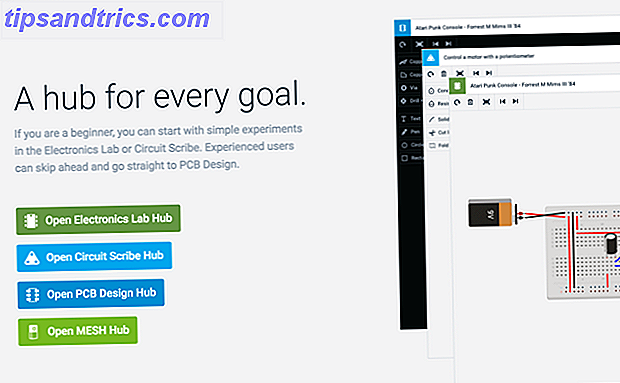
Cada arenero tiene todas las herramientas que necesita para diseñar un proyecto, al igual que Fritzing, una de nuestras herramientas de diagramación favoritas. Fritzing: la mejor herramienta para bosquejar proyectos de electrónica [Cross Platform] Fritzing: la mejor herramienta para bosquejar proyectos de electrónica [Cross Platform ] A pesar de sonar como un alcopop, Fritzing es en realidad una increíble cantidad de software libre que puedes usar para crear diagramas de circuitos y componentes para usar con placas de prototipos rápidos como el fantástico Arduino de código abierto .... Lee más aquí en MakeUseOf . Tienen toneladas de diferentes componentes, diferentes modelos de Arduino y formas realistas de conectar todo. Incluso puede convertir su diagrama en un diagrama de circuito que contenga toda la información electrónica necesaria para recrear el proyecto.
También puede solicitar algunas de las cosas que necesitará para crear su proyecto en la vida real directamente desde el sitio.
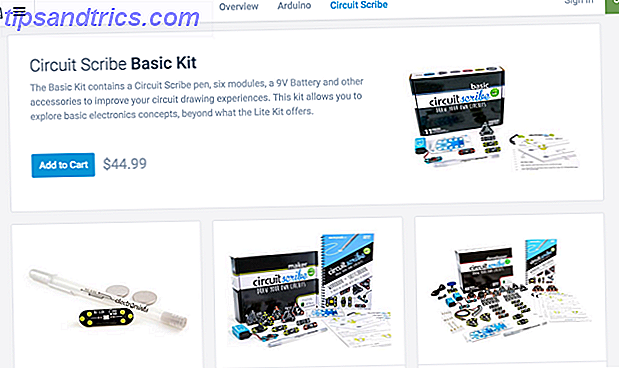
The Electronics Lab le permite probar sus creaciones al ingresar el código Arduino y ver qué sucede. Repasemos un proyecto de muestra para ver cómo funciona eso.
Proyecto de ejemplo: Semáforo Arduino
Vamos a preparar un proyecto de muestra rápido para tener una idea de cómo funciona 123D Circuits. El semáforo Arduino Programación Arduino para principiantes: el controlador del semáforo Programación Arduino para principiantes: el controlador del semáforo La semana pasada, aprendimos sobre la estructura básica de un programa Arduino y echamos un vistazo más de cerca al ejemplo de "parpadeo". Con suerte aprovechó la oportunidad para experimentar con el código, ajustando los tiempos. Esta vez, ... Read More es un gran proyecto para principiantes, por lo que usaremos el sistema para crear uno de esos.
Cuando ingresa por primera vez en el laboratorio de electrónica, verá una placa de prueba y nada más. Cambiemos eso. Haga clic en Componentes en la esquina superior derecha para ver una lista de cosas que puede agregar al boceto. Una búsqueda rápida de "arduino" muestra tres opciones, y agregaremos el Arduino UNO R3 haciendo clic primero en el ícono, y luego en el área de trabajo.
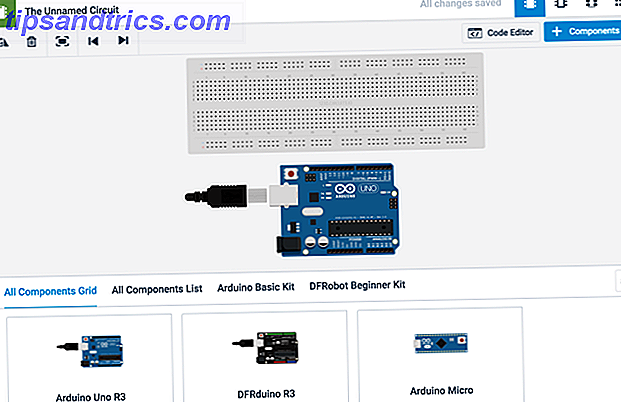
Otra búsqueda rápida de "led" nos muestra el LED simple; haga clic en el icono, luego haga clic en la placa para colocar el LED. Una vez que se coloca, el menú desplegable en la esquina superior derecha del área de trabajo nos permite cambiar el color. Colocaremos uno rojo, uno amarillo y uno verde.

Ahora para conectar todo. Para agregar un cable, simplemente haga clic en cualquier parte de la placa de prueba sin hacer clic primero en un componente (también puede usar el componente "breadboardwire") y haga clic en el espacio, ya sea en la placa de prueba o en el Arduino, donde le gustaría. conectar; puede cambiar el color de la misma manera que los LED; usando el desplegable en la esquina superior derecha del área de trabajo.

Para agregar las resistencias, selecciónelas desde la barra de Componentes, luego haga clic en la ranura donde desea que se conecten. Si necesita que se estiren aún más, puede usar cables de tablero para conectarlos.

Para seleccionar la resistencia de cada pieza, puede usar el cuadro de opción de componentes en el lado derecho de la pantalla. Una vez que haya realizado el ajuste, las bandas de color de la resistencia cambiarán de color para reflejar la resistencia (asegúrese de seleccionar también las unidades correctas).
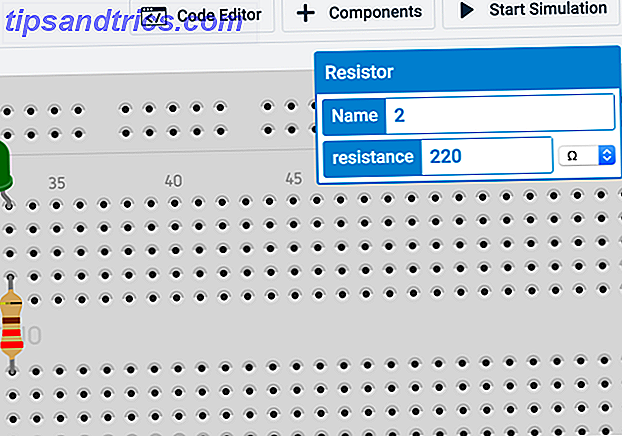
Use los mismos métodos para conectar el botón del diagrama de Arduino. Para girar la resistencia, selecciónela y luego presione R. Para doblar un cable, simplemente haga clic en algún lugar (sin un componente) donde le gustaría que ocurriera la curvatura.
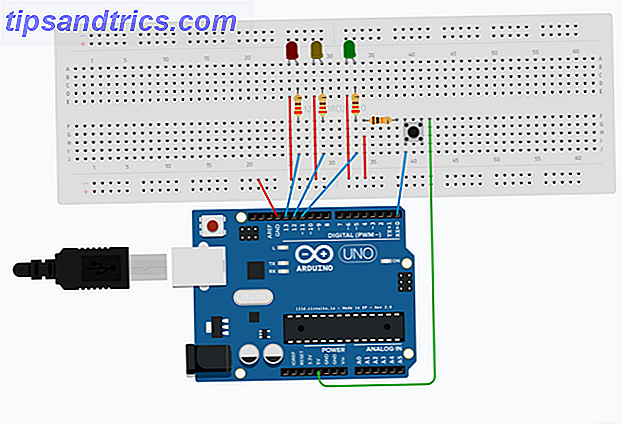
Ahora, presione el botón del Editor de Código para abrir el editor. Es exactamente como usar el IDE de Arduino; simplemente copie las instrucciones del tutorial de semáforo Arduino Programación Arduino para principiantes: el controlador de semáforo Programación Arduino para principiantes: el controlador de semáforo La semana pasada, aprendimos sobre la estructura básica de un programa Arduino y observamos de cerca el "parpadeo" 'ejemplo. Con suerte aprovechó la oportunidad para experimentar con el código, ajustando los tiempos. Esta vez, ... Lea más en el cuadro de texto (nota: hay algunos errores "intencionales" en el código que deberá corregir; si desea un ejemplo completo y funcional, consulte este punto).
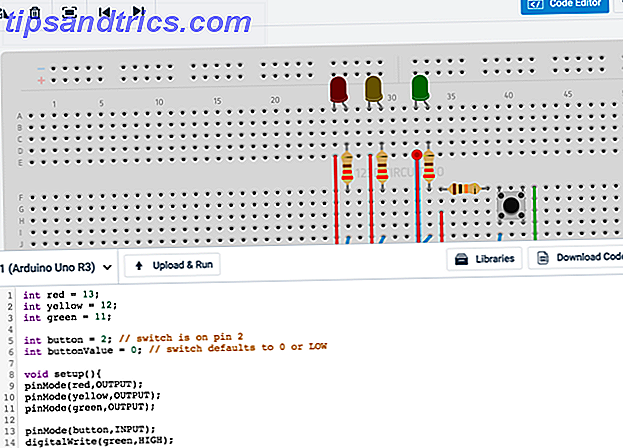
Después de eso, presiona Cargar y ejecutar, ¡y tienes un semáforo Arduino virtual que funciona!
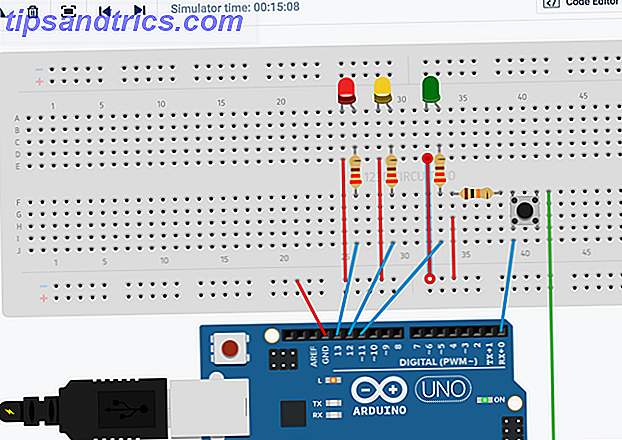
Puede tardar unos minutos en familiarizarse con la interfaz, pero una vez que lo hace, agregar componentes y editar el código es muy intuitivo.
¿Qué más han creado las personas?
La cantidad de diferentes componentes disponibles combinados con la flexibilidad de la plataforma significa que los prototipos de todo el mundo han creado algunos proyectos geniales. Aquí está un par de mis favoritos.
El reloj NeoPixel es un proyecto muy bueno que usa dos placas LED circulares para simular las manecillas de un reloj, y una pequeña pantalla de siete segmentos en el medio para indicar AM o PM.
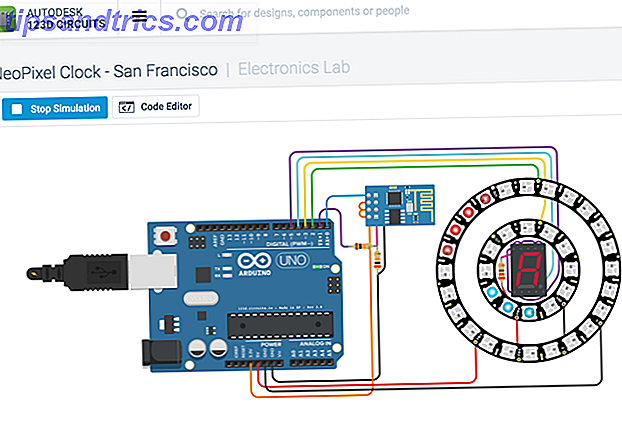
Un circuito un poco menos emocionante, pero potencialmente más útil que puede verificar es esta estación meteorológica, que extrae los datos meteorológicos de la API OpenWeather para obtener la temperatura actual en San Francisco.

Sin embargo, no todos los proyectos deben ser útiles. Aquí hay un juego reflejo que enfrenta a dos jugadores uno contra el otro y encenderá un LED para el jugador cuyos reflejos fueron más rápidos.
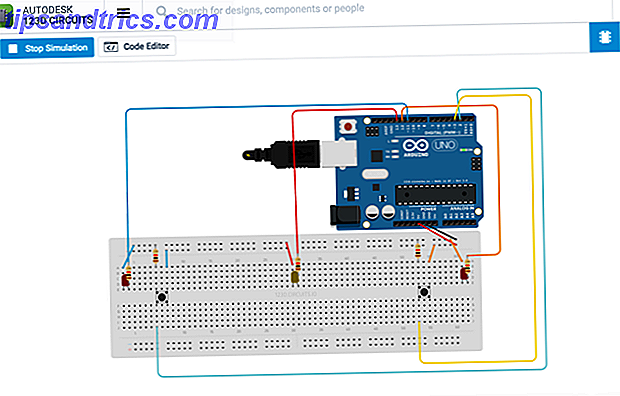
Hay todo tipo de proyectos en 123D Circuits, desde proyectos de automatización domótica. 5 DIY Home Automation Projects para comenzar con su hogar inteligente. 5 DIY Home Automation Projects para comenzar con su hogar inteligente. Cuando se trata de crear hogares inteligentes, la mayoría de la gente simplemente no sé por dónde empezar Aquí hay cinco proyectos básicos de hogares inteligentes para principiantes que puede construir en este momento. Lea más sobre juegos y proyectos que simplemente funcionan con motores para ver qué pueden hacer.
Un valioso recurso
Si eres fanático de Arduino, 123D Circuits es un gran lugar para pasar el tiempo, ya sea que busques aprender los conceptos básicos o perfeccionar tu último proyecto complejo. Al proporcionarle una forma de armar proyectos rápidamente, puede ahorrarle mucho tiempo en la fase de creación de prototipos. Por supuesto, no es un sustituto de un Arduino real con cables, electricidad y componentes reales, pero si necesita trabajar rápidamente o no tiene acceso a lo que necesita, es una gran herramienta.
¿Has usado un simulador Arduino como 123D Circuits? Qué pensaste? ¿Va a utilizar esta herramienta en el futuro, o prefiere usar una placa real? ¡Comparte tus pensamientos en los comentarios a continuación!


![Los 10 mejores libros electrónicos románticos de ciencia ficción en Amazon [MUO Book Club]](https://www.tipsandtrics.com/img/internet/176/top-10-sci-fi-romance-ebooks-amazon.jpg)
![¿Cuáles son las mejores aplicaciones de música de Facebook? [Consejos semanales de Facebook]](https://www.tipsandtrics.com/img/internet/689/what-are-best-facebook-music-apps.jpg)